Come ripristinare una nota modificata
Come diceva un saggio “errare è umano” e infatti nella vita tutti noi facciamo degli errori, soprattutto quando siamo di fretta. Ma di certo chi più di altri è abituato a questo genere di sbagli sono gli studenti o i lavoratori che fanno uso delle app per prendere appunti. Vuoi per la stanchezza o per lo stress, a volte capita di eliminare appunti importanti per la nostra produttività.
Anche tu ti ritrovi in questa descrizione? Beh sappi che la soluzione è proprio dietro l’angolo. O quantomeno, a poche righe di distanza. Nel corso di questo articolo ti mostrerò come ripristinare una nota modificata all’interno delle tue applicazioni preferite, siano queste su PC oppure sul tuo smartphone o tablet.
Non ci vorrà molto, ma ti chiedo comunque qualche minuto della tua attenzione e ti consiglio di seguire alla lettera le indicazioni. Sei pronto? Allora al bando le ciance e iniziamo. A me non resta che augurarti buona lettura e buon lavoro.
Indice
- Come ripristinare una nota modificata su OneNote
- Come ripristinare una nota modificata in Note di Apple
- Come ripristinare una nota modificata su Google Keep
- Come ripristinare una nota modificata su Evernote
Come ripristinare una nota modificata su OneNote
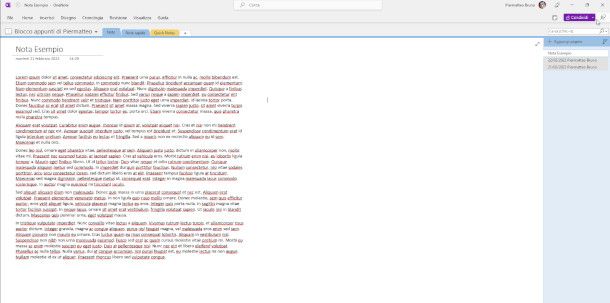
OneNote, il celebre software di Microsoft disponibile per Windows, macOS e dispositivi mobili Android/iOS/iPadOS, e accessibile anche via Web, consente di visualizzare la cronologia delle note in modo davvero semplicissimo.
Per procedere da PC, scegli il blocco degli appunti e la nota di tuo interesse, dunque vai nel menu Cronologia > Modifiche recenti; seleziona un intervallo di date e potrai così vedere/ripristinare le ultime modifiche fatte.
In alternativa seleziona un blocco di appunti, clicca sulla voce Cronologia presente sulla barra dei menu e subito dopo premi sull’opzione Versioni Pagina all’interno del menu Versioni Pagina. A questo punto, ti si aprirà una nuova scheda alla destra del tuo schermo, dalla quale potrai selezionare la versione da ripristinare.
Una volta selezionata la versione desiderata, quest’ultima verrà visualizzata all’interno del foglio di lavoro, assieme a un messaggio di notifica con scritto Fai clic qui per ripristinarla come prima pagina o per visualizzare altre opzioni. Cliccando su quest’ultimo potrai ripristinare la nota versione che più preferisci, eliminare la versione attuale o anche tutte quelle disponibili, oppure copiare la nota in un nuovo documento o pagina. Maggiori info qui.
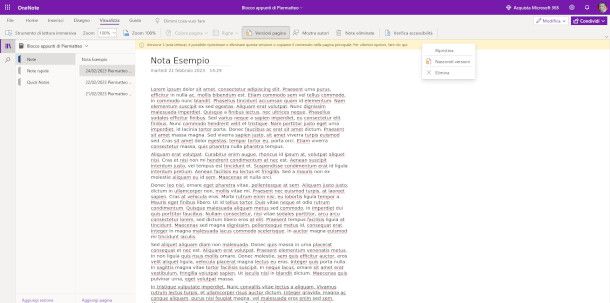
Per quanto riguarda la versione Web di OneNote, devi selezionare la nota da ripristinare e, successivamente, cliccare sulla voce Visualizza presente nella barra dei menu. Dunque, devi selezionare Versioni Pagina per aprire il menu dedicato alla gestione delle versioni.
Come nell’esempio precedente, avrai la possibilità di ripristinare o eliminare le versioni disponibili all’interno del documento. La stessa operazione è effettuabile cliccando con il tasto destro del mouse mentre selezioni una nota presente in questa lista cronologica.
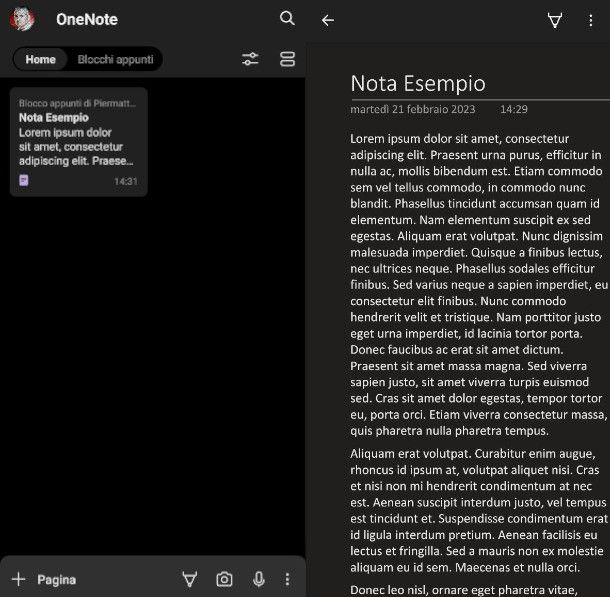
L’app di OneNote per smartphone e tablet è piuttosto limitata rispetto a quelle desktop ed è possibile solo ripristinare modifiche recenti fatte alle note. Per riuscirci, apri il blocco note e all’interno del foglio di lavoro premi sul tasto con il simbolo della freccia sinistra per annullare le modifiche, oppure premi la freccia destra per ripristinare la pagina.
Purtroppo come detto all’inizio, l’applicazione di OneNote su questi dispositivi è molto limitata e infatti permette di ripristinare solamente le modifiche effettuate recentemente, con quest’ultime che non verranno memorizzate alla chiusura dell’app.
Come ripristinare una nota modificata in Note di Apple
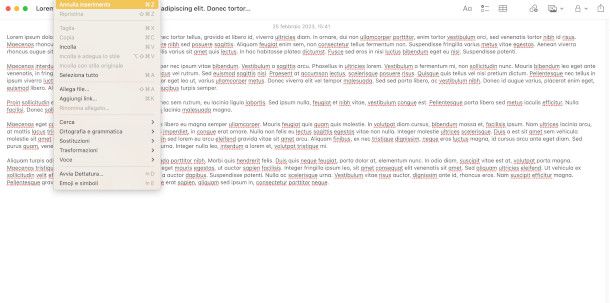
Lavorando su dispositivi Apple avrai certamente sentito parlare di Note, l’applicazione della società di Cupertino per la creazione di note e appunti. Purtroppo essa non possiede una funzione che permette di visualizzare la cronologia degli appunti, ma è possibile annullare e ripristinare le modifiche recenti.
Per quanto riguarda macOS, una volta avviata l’applicazione di Note, seleziona la nota da voler modificare e fai le modifiche che ritieni più consone. Fatto questo, puoi utilizzare le scorciatoie cmd+z per annullare oppure cmd+shift+z per ripristinare il tuo lavoro (o selezionare le voci
Annulla e Ripristina dal menu Modifica, in alto).
Discorso simile vale su iOS/iPadOS, dove per annullare o ripristinare una modifica fatta su una nota bisogna premere le frecce che compaiono in alto dopo aver pigiato sull’icona della matita.
Tieni a mente che queste modifiche potranno essere effettuate solamente fino a quando l’applicazione di Note rimarrà aperta. Se invece sei alla ricerca di un modo per recuperare le note cancellate da Note, ti consiglio di dare un’occhiata a questa guida approfondita sull’argomento.
Come ripristinare una nota modificata su Google Keep
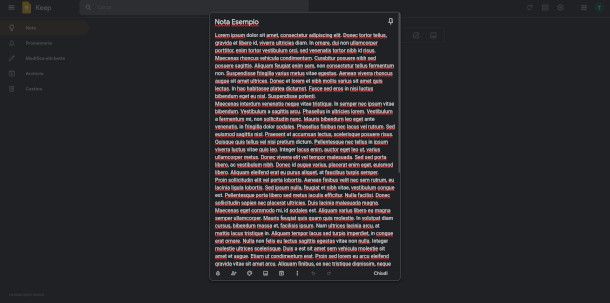
Magari sei una persona a cui piace lavorare su Google Drive e preferisce tenere i propri appunti sul servizio di annotazioni Google Keep.
Google Keep permette un ripristino delle note piuttosto basilare, in quanto è purtroppo sprovvisto di una funzione per revisionare le versioni precedenti di un documento. Al momento è possibile ripristinare una nota modificata su Google Keep solo annullando o ripristinando le modifiche fatte durante una singola sessione.
Entrando più nel dettaglio, dopo esserti collegato al sito ufficiale di Google Keep e aver modificato il contenuto di una nota, puoi cliccare sulla freccia sinistra per annullare l’operazione oppure sulla freccia destra per ripristinarla al suo stato più recente.
In alternativa, puoi sempre utilizzare le combinazioni Ctrl+Z (o cmd1+z su Mac) per annullare e Ctrl+Y (o cmd+y su Mac) per ripristinare, ma tieni comunque bene a mente che queste operazioni possono essere effettuate con i documenti modificati fino a quando la schermata di Google Keep rimarrà aperta.
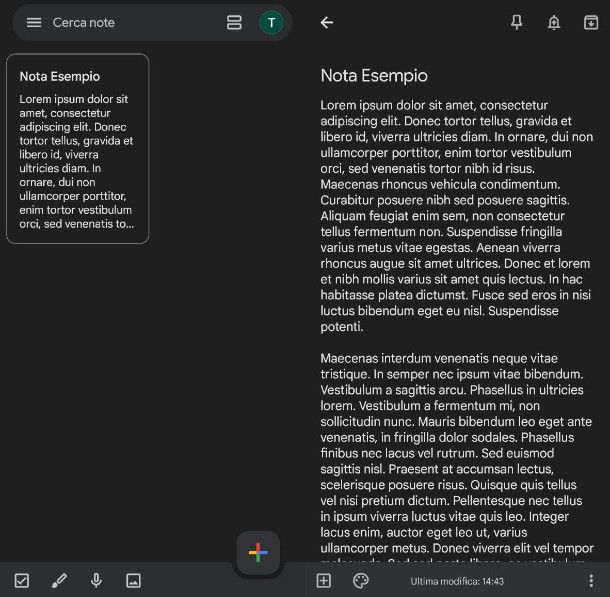
La procedura è la medesima anche per quanto riguarda la versione mobile di Google Keep. Una volta avviata l’app per Android o iOS/iPadOS e aver effettuato una modifica a una nota, sposta il dito verso la parte bassa dello schermo e premi sul simbolo della freccia sinistra, per annullare la modifica, o la freccia destra, per ripristinare il tutto e tornare alla versione più recente.
Google Keep renderà ripristinabili le modifiche effettuate durante il singolo accesso all’applicazione, senza quindi memorizzarle una volta che quest’ultima verrà chiusa.
Se invece sei alla ricerca di un metodo per recuperare le note cancellate da Google Keep, ti consiglio la lettura di questa guida per ottenere più informazioni.
Come ripristinare una nota modificata su Evernote
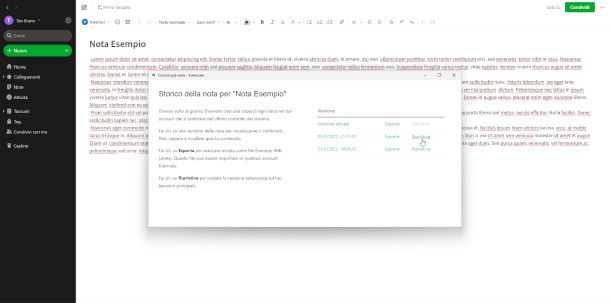
Evernote è un’altra nota applicazione per creare e condividere note, disponibile sui principali sistemi operativi desktop e mobile.
Se ti stai domandando come ripristinare una nota modificata su Evernote, devi sapere che per usufruire di funzioni extra, tra cui proprio il ripristino della propria cronologia, è necessario sottoscrivere un abbonamento a pagamento a partire da 6,99 euro/mese (Maggiori info qui).
Ciò detto, per procedere da PC, una volta effettuato l’accesso alla pagina principale di Evernote e aver selezionato la nota da voler ripristinare, sposta il cursore del mouse e clicca sui tre puntini in alto a destra, per aprire il menu delle opzioni, e seleziona la voce Storico della Nota, per accedere alla lista delle diverse versioni disponibili.
A questo punto, puoi cliccare su Esporta per scaricare una copia della nota sul tuo computer, oppure cliccare su Ripristina per sostituire la versione attuale con quella che più preferisci. Questa procedura è eseguibile su tutte le versioni di Evernote per PC, macOS e Web, con il salvataggio della nota che avverrà automaticamente sul server cloud di Evernote e renderà il file disponibile su tutti i tuoi dispositivi.
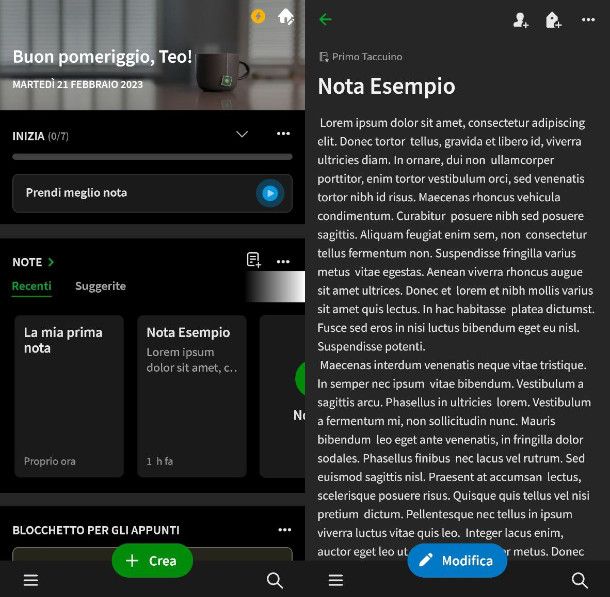
La versione di Evernote per dispositivi mobili, purtroppo, non gode delle stesse funzioni appena illustrate. L’unico modo per ripristinare una nota modificata su Evernote per Android e iOS/iPadOS è tramite l’utilizzo dei tasti per annullare e ripristinare delle modifiche recenti.
Per l’esattezza, dopo una modifica, puoi utilizzare il tasto freccia sinistra per annullare l’operazione o quello freccia destra per ripristinare le modifiche più recenti. Come sempre, ricorda che queste funzioni resteranno operative fino a quando non chiuderai l’applicazione. Maggiori info qui.

Autore
Salvatore Aranzulla
Salvatore Aranzulla è il blogger e divulgatore informatico più letto in Italia. Noto per aver scoperto delle vulnerabilità nei siti di Google e Microsoft. Collabora con riviste di informatica e cura la rubrica tecnologica del quotidiano Il Messaggero. È il fondatore di Aranzulla.it, uno dei trenta siti più visitati d'Italia, nel quale risponde con semplicità a migliaia di dubbi di tipo informatico. Ha pubblicato per Mondadori e Mondadori Informatica.






